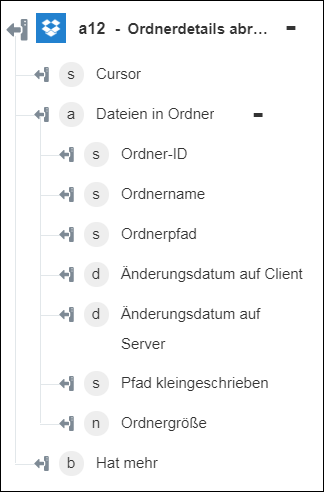Ordnerdetails abrufen
Verwenden Sie die Aktion Ordnerdetails abrufen, um Details des angegebenen Ordners abzurufen.
Führen Sie die folgenden Schritte aus, um die Aktion Ordnerdetails abrufen in Ihrem Workflow zu verwenden:
1. Ziehen Sie die Aktion Ordnerdetails abrufen unter Dropbox in den Zeichenbereich, zeigen Sie mit der Maus auf die Aktion, und klicken Sie dann auf  . Oder: Doppelklicken Sie auf die Aktion. Das Fenster "Ordnerdetails abrufen" wird geöffnet.
. Oder: Doppelklicken Sie auf die Aktion. Das Fenster "Ordnerdetails abrufen" wird geöffnet.
2. Bearbeiten Sie bei Bedarf die Beschriftung. Standardmäßig ist der Beschriftungsname mit dem Aktionsnamen identisch.
3. Informationen zum Hinzufügen eines Dropbox-Konnektortyps finden Sie unter Unterstützte Dropbox-Konnektortypen.
Wenn Sie zuvor einen Konnektortyp hinzugefügt haben, wählen Sie den entsprechenden Konnektortyp aus, und wählen Sie unter Konnektor-Name den Konnektor aus.
4. Klicken Sie auf TESTEN, um den Konnektor zu validieren.
5. Klicken Sie auf KONNEKTOR ZUORDNEN, um die Aktion mit einem anderen Konnektor auszuführen als dem, den Sie zum Füllen der Eingabefelder verwenden. Geben Sie im Feld Laufzeit-Konnektor einen gültigen Dropbox-Konnektor-Namen an. Weitere Informationen zu KONNEKTOR ZUORDNEN finden Sie unter Using Map Connector.
6. Wählen Sie in der Liste Ordnerpfad den Pfad des Ordners aus, für den Sie Details abrufen möchten, oder geben Sie ihn an.
7. Wählen Sie in der Liste Ist rekursiv die Option wahr aus, um Inhalte aller Unterordner eines spezifischen Ordners einzuschließen. Wählen Sie andernfalls falsch aus.
8. Wählen Sie in der Liste Medien-Metadaten einschließen die Option wahr aus, um Video- und Foto-Metadaten in das Ergebnis einzuschließen. Wählen Sie andernfalls falsch aus.
9. Wählen Sie in der Liste Gelöschte einschließen die Option wahr aus, um gelöschte Dateien in das Ergebnis einzuschließen. Wählen Sie andernfalls falsch aus.
10. Wählen Sie in der Liste Explizite freigegebene Mitglieder einschließen die Option wahr aus, um explizite freigegebene Mitglieder in das Ergebnis einzuschließen. Wählen Sie andernfalls falsch aus.
11. Klicken Sie auf Fertig.
Ausgabeschema